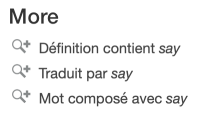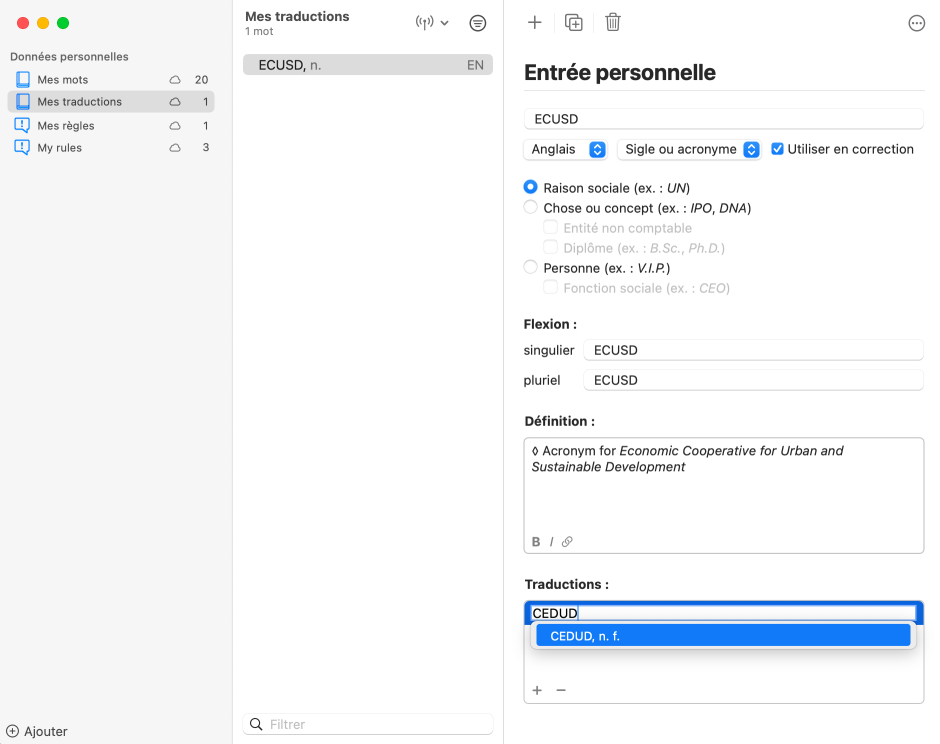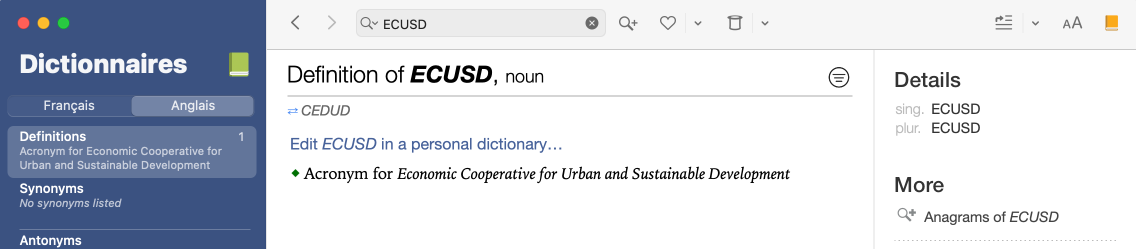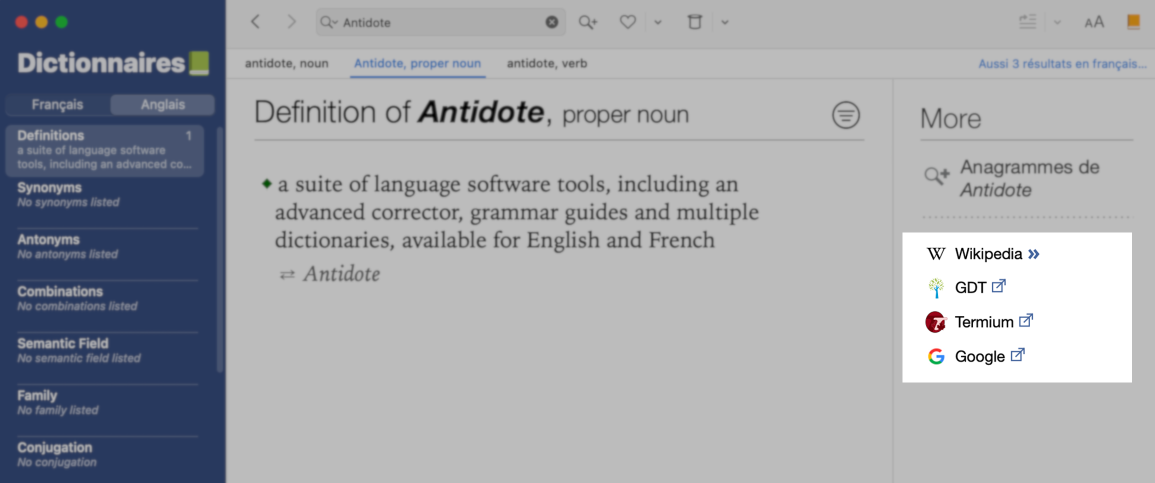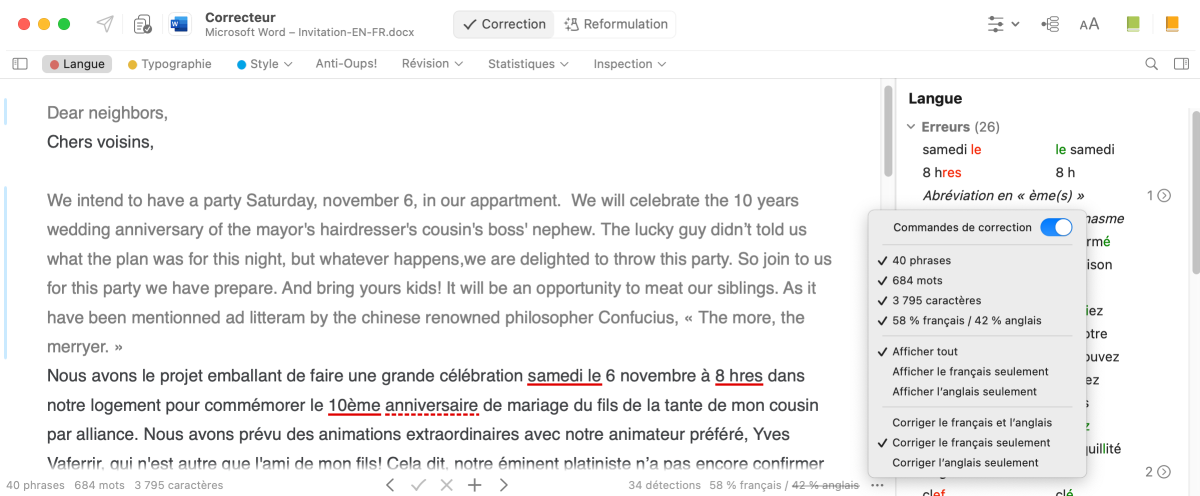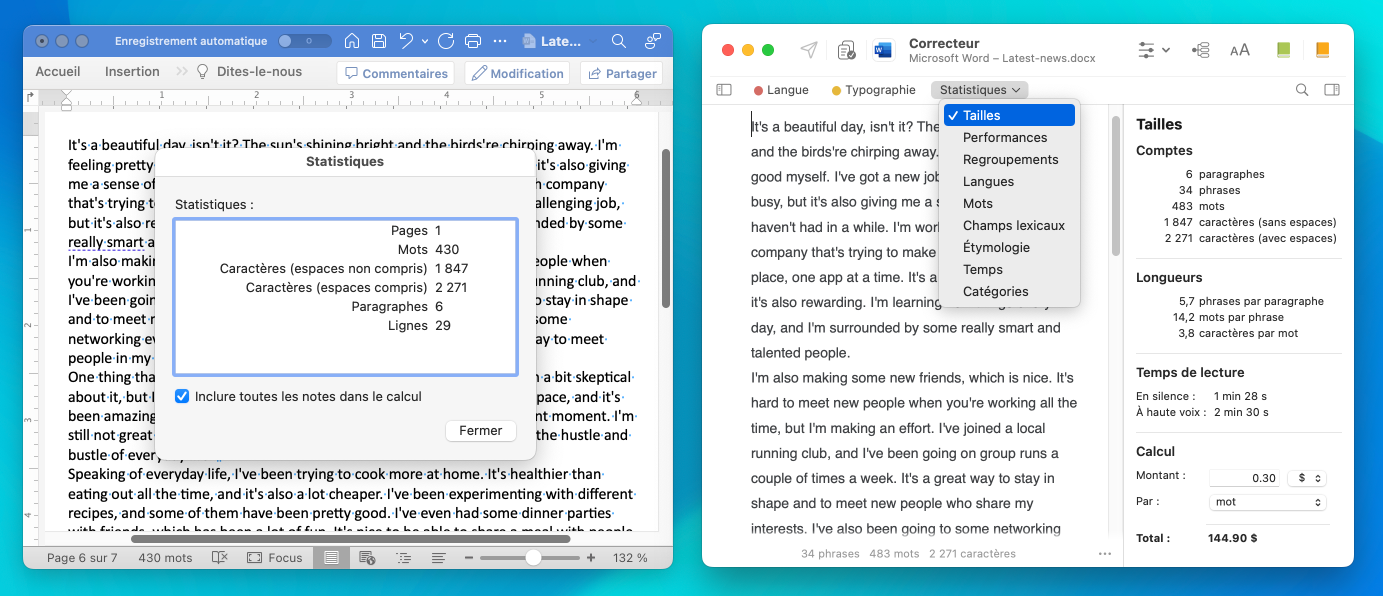12 fonctions d’Antidote utiles en traduction
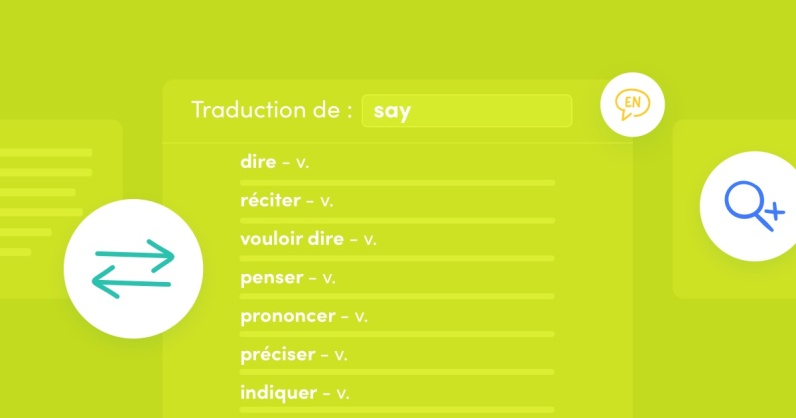
Trouver les mots justes revêt encore plus d’importance lorsqu’il faut refléter fidèlement un contenu dans une autre langue. Heureusement, les outils d’Antidote existent en français et en anglais! Voici 12 conseils d’utilisation d’Antidote à l’intention des traductrices et des traducteurs, pour faciliter le travail d’écriture, répondre aux exigences de diverses clientèles, et, surtout, augmenter sa productivité.
Les fonctions utiles à découvrir
- Comparer les définitions des traductions
- Chercher un mot « traduit par »
- Consulter les traductions des cooccurrences
- Choisir la bonne préposition
- Ajouter ses traductions aux dictionnaires
- Intégrer des compléments de recherche
- Vérifier l’inclusivité
- Optimiser le texte cible avec la reformulation
- Afficher ou corriger une seule langue
- Programmer ses propres règles pour le correcteur
- Créer différents jeux de réglages
- Uniformiser l’application des conventions linguistiques
Vous n’avez pas encore Antidote dans les deux langues? ▪ Si vous détenez votre propre licence d’Antidote 12 ou un abonnement à Antidote+, ajoutez l’anglais pour le traiter en même temps que le français.▪ Si vous accédez à Antidote par l’entremise de votre organisation, celle-ci doit se procurer une édition bilingue.
1. Comparer les définitions des traductions
Pour vérifier si la traduction d’un mot est juste, rien de mieux que de comparer les deux définitions. Antidote vous permet de le faire dans la même fenêtre, sans changer d’ouvrage de référence.
Ouvrez le dictionnaire anglais sur l’entrée du mot à traduire. Les traductions, introduites par le symbole ⇄, sont présentées sous chaque sens et locution. Cliquez sur l’une d’elles pour afficher dans une infobulle sa définition en français.
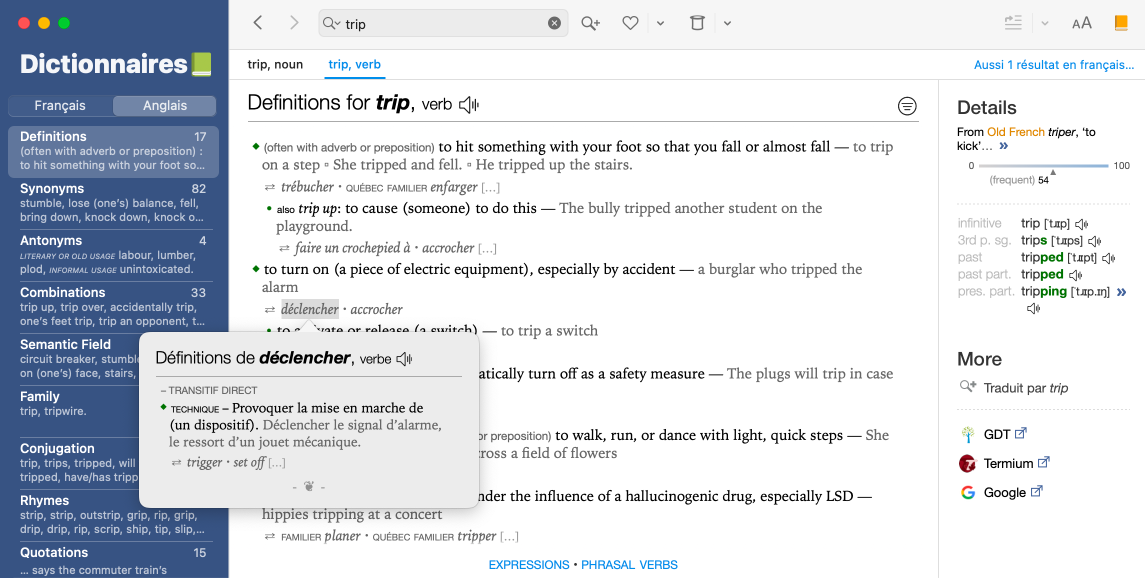
Guide d’utilisation : ▪ Les traductions dans le dictionnaire de définitions
2. Chercher un mot « traduit par »
Si vous souhaitez afficher uniquement les traductions données pour un mot, utilisez le raccourci Traduit par dans la section More du panneau Details.
Par exemple, dans l’entrée du verbe anglais say, le verbe français dire figure dans presque tous les sens et sous-sens; alors que le résultat de la recherche des mots traduits par say dresse une liste de mots sans répétitions, exposant plus de choix au premier coup d’œil. Vous y trouverez peut-être plus facilement l’inspiration!

Guide d’utilisation : ▪ La recherche par critères▪ La recherche par critères pour l’anglais
3. Consulter les traductions des cooccurrences
Le dictionnaire de cooccurrences présente les combinaisons lexicales les plus remarquables d’un mot, c’est-à-dire celles dont l’association dans la langue est forte, fréquente et spontanée. Et toutes les entrées sont traduites. Ainsi, lorsque vous cherchez une équivalence, vous faites l’économie d’une recherche pour le second terme, en plus de vous assurer de l’usage de cette formulation grâce aux exemples cités dans le panneau de droite.

Guide d’utilisation : ▪ Les traductions dans le dictionnaire de cooccurrences
4. Choisir la bonne préposition
Ce sont parfois les mots les plus courts qui demandent le plus d’attention, comme les prépositions accompagnant un verbe ou un adjectif. Éclairez votre choix avec le dictionnaire de cooccurrences et son filtre situé juste en bas. Inscrivez la préposition recherchée, et trouvez rapidement ses équivalents en français.
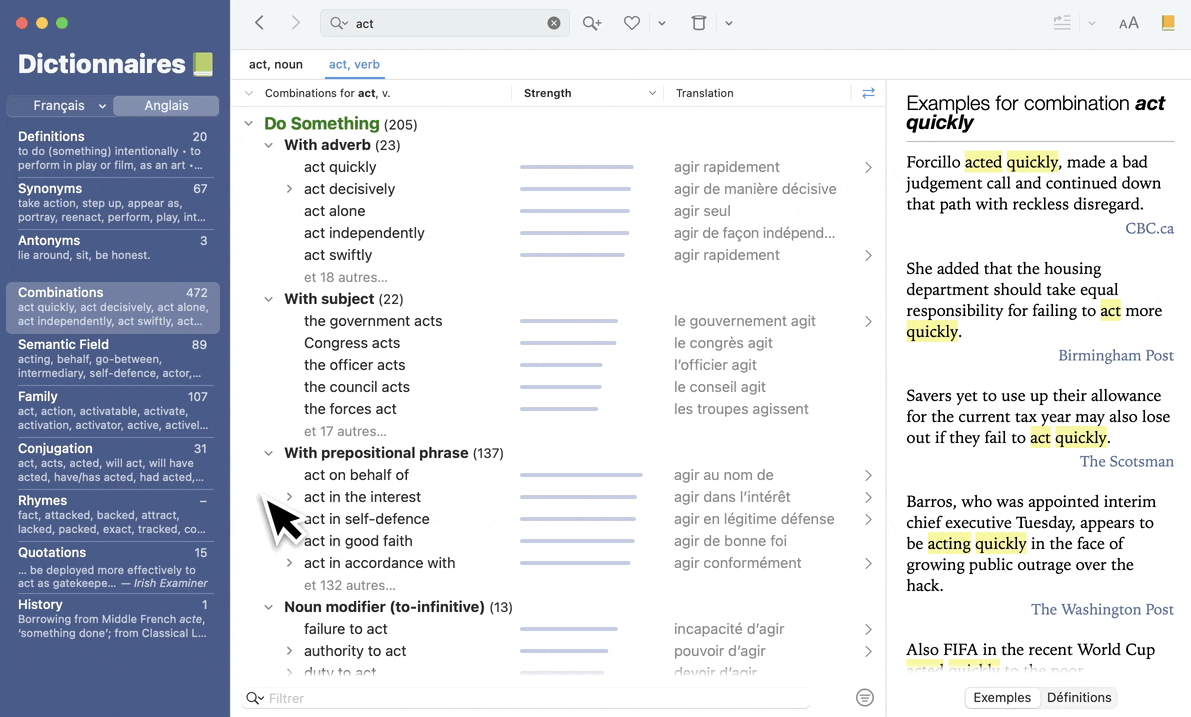
Guide d’utilisation : ▪ Les filtres dans le dictionnaire de cooccurrences▪ Les prépositions courantes dans les exemples
5. Ajouter ses traductions aux dictionnaires
En plus d’ajouter vos propres mots (et ceux de vos clients!) à vos dictionnaires personnels, vous pouvez aussi inscrire leur traduction.
Par exemple, vous pouvez ajouter les sigles en français et en anglais du nom d’une organisation, et les lier en tant que traduction de l’un et de l’autre.
Ces informations apparaitront ensuite dans la fenêtre des dictionnaires comme toute autre entrée.
Avec Antidote Pro : Partagez vos dictionnaires personnels.
Guide d’utilisation : ▪ L’ajout d’une traduction ou d’une entrée bilingue dans les dictionnaires personnels
6. Intégrer des compléments de recherche
Consultez des ressources supplémentaires dans votre quête de la traduction parfaite en cliquant sur les liens situés sous More/Compléments dans le panneau secondaire. Votre navigateur lancera alors automatiquement une recherche dans la ressource indiquée pour le mot que vous consultez dans le dictionnaire.
Des sites comme le Grand dictionnaire terminologique, Termium, Wikipédia et Google s’y trouvent déjà, mais saviez-vous que vous pouvez aussi ajouter vos références favorites? Consultez notre exemple pour savoir comment programmer une recherche automatique dans WordReference.
Voir l’exemple
Si vous aimez consulter des forums linguistiques comme WordReference.com lorsque vous hésitez sur une question terminologique, voici comment ajouter une recherche à vos dictionnaires. Rendez-vous sur le site Web et lancez une recherche pour un mot (A). Choisissez un mot court et tapez-le en majuscules (B) pour qu’il soit bien visible dans l’URL (C). Copiez ce lien en entier.
-
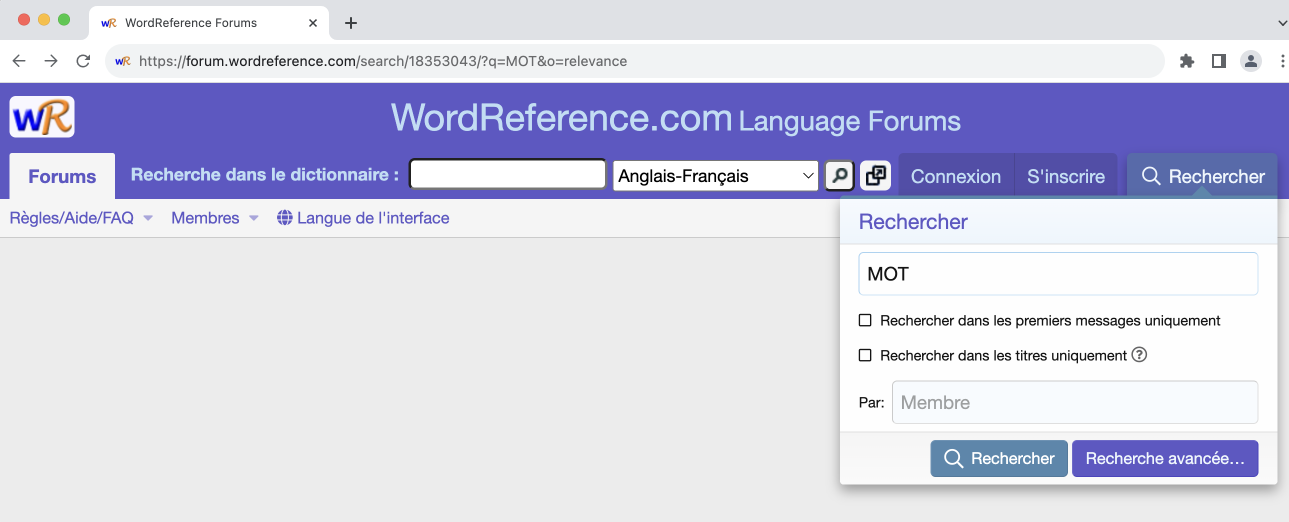 ABC
ABC
Ouvrez ensuite les Réglages d’Antidote et sélectionnez Compléments dans la barre latérale (A). Cliquez sur le cadenas situé en bas pour déverrouiller le panneau (B), puis sur le + de l’encadré Autres (C). Entrez un nom dans le premier champ, puis collez le lien de recherche que vous venez de créer (D). Finalement, remplacez le « MOT » recherché dans le lien par la variable « %s » (E). Cette variable permettra d’ouvrir le forum sur le mot affiché dans le dictionnaire, peu importe lequel, en un seul clic!
-
 ABCDE
ABCDE
Guide d’utilisation : ▪ La rubrique Compléments▪ Le panneau Compléments des réglages d’interface
7. Vérifier l’inclusivité
La rédaction inclusive vise à remplacer l’emploi exclusif du masculin ou du féminin générique par une formulation qui inclut ces deux genres. Elle peut présenter un piège en traduction, car plusieurs termes qui sont inclusifs en anglais ne le sont pas en français.
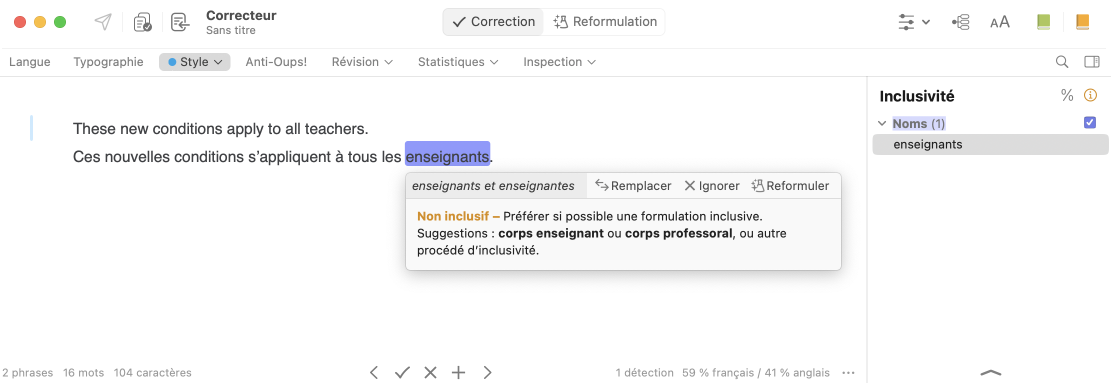
Assurez-vous de ne rien oublier avec le filtre Inclusivité du volet Style. Vous trouverez même des suggestions de remplacement dans l’infobulle, comme un doublet ou un nom collectif. Ou cliquez sur le titre orangé (Non inclusif dans l’exemple) pour ouvrir les guides, qui présentent divers procédés pour rendre vos textes plus inclusifs.
Vous pouvez aussi demander à Antidote de vous proposer une solution épicène avec la commande Reformuler qui s’affiche dans l’infobulle. Vous vous assurez ainsi d’ajuster tous les mots concernés par votre modification, sans insérer de faute d’accord.
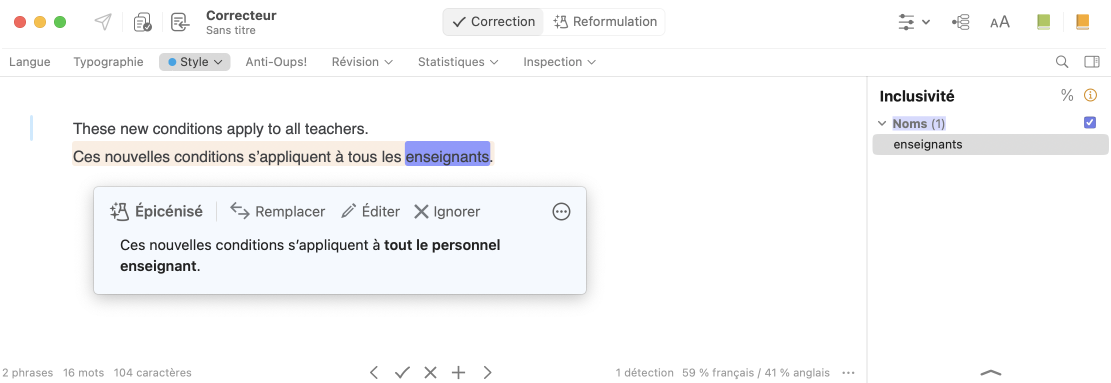
Guide d’utilisation : ▪ Le filtre d’inclusivité▪ Les différentes façons d’accéder aux guides
8. Optimiser le texte cible avec la reformulation
Peaufinez votre premier jet dans la langue d’arrivée avec le mode Reformulation. Il est plus utile qu’il n’y parait, si vous savez bien l’utiliser. En traduction, trois volets sont particulièrement efficaces :
- Retoucher — pour améliorer des éléments de style qui rendront votre traduction plus idiomatique;
- Épicéniser — pour apporter des solutions inclusives aux doublets parfois lourds et vous assurer de ne pas oublier de masculin générique exclusif;
- Raccourcir — pour réduire la prolixité (aussi appelée foisonnement) ou retrancher quelques caractères d’un texte destiné à un format restrictif (tableau, publication pour les médias sociaux).
Antidote s’appuie sur son intelligence artificielle (IA) générative pour suggérer plusieurs options de créativité croissante dans une infobulle, sans rien imposer. À vous de remplacer toute la phrase ou un seul segment.
La reformulation est également offerte à partir des filtres du volet Style dans le mode Correction. Les suggestions y sont encore plus ciblées, car elles traitent précisément une détection du correcteur.
Guide d’utilisation : ▪ Le mode Reformulation▪ Le traitement d’une reformulation
9. Afficher ou corriger une seule langue
Si vous travaillez dans un document multilingue, le correcteur vous permet d’afficher et de corriger seulement le français ou l’anglais.
Cliquez sur le menu ⋯ pour voir les options d’affichage. Sous les éléments figurant dans la barre d’état (commandes et statistiques) se trouvent les options par langue.
Choisissez ce que vous voulez afficher et corriger.
Ces options s’avèrent particulièrement utiles si vous travaillez dans un tableau, où les passages segmentés provoquent l’alternance des langues. Par exemple, vous pouvez afficher les deux pour vous assurer de l’exactitude de la traduction, mais ne corriger que le français, ou encore afficher seulement le français pour vous concentrer sur le style de votre texte.
Guide d’utilisation : ▪ La configuration de la fenêtre principale du correcteur▪ Les textes bilingues
10. Programmer ses propres règles pour le correcteur
Voici une fonction particulièrement utile lorsque l’on écrit pour les autres : la possibilité de programmer des règles pour le correcteur. Certains de vos clients ont surement des préférences différentes des vôtres. Disons que vous traduisez habituellement quote par estimation, mais que votre client privilégie devis.
Ajoutez une règle à partir du correcteur en sélectionnant estimation, puis ouvrez le menu contextuel (clic droit) et choisissez Ajouter une règle personnelle.
Précisez si vous souhaitez une alerte ou une correction ainsi que le remplacement à faire, le cas échéant. Rédigez une explication pour l’infobulle. Au besoin, ajoutez un hyperlien vers une ressource, des exemples corrects et incorrects ou d’autres textes déclencheurs.
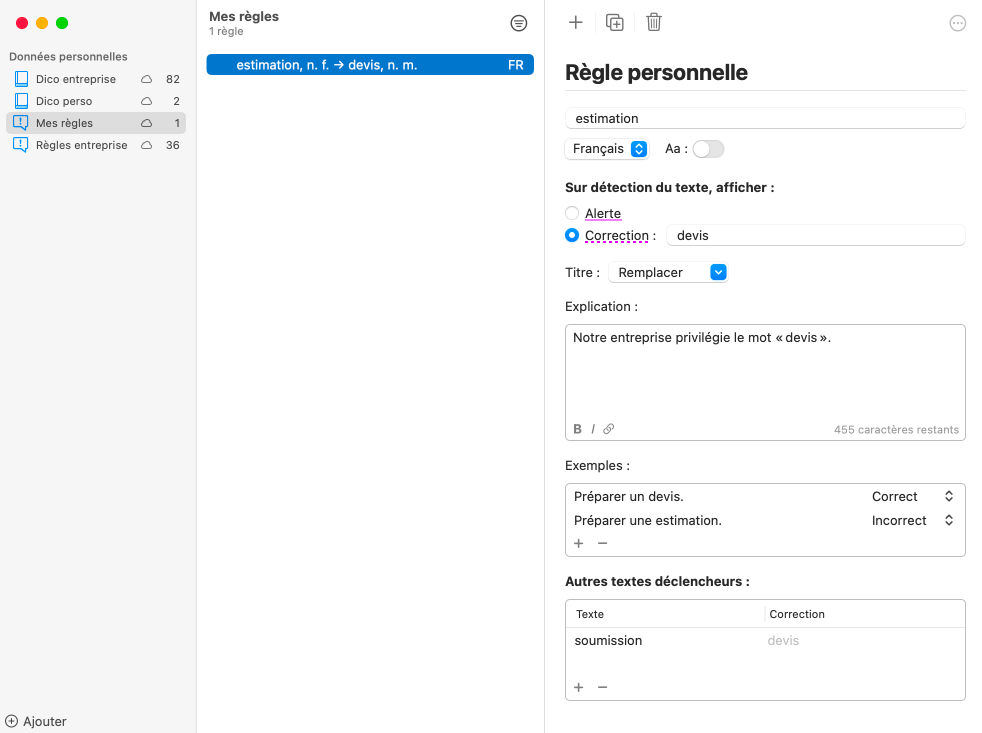
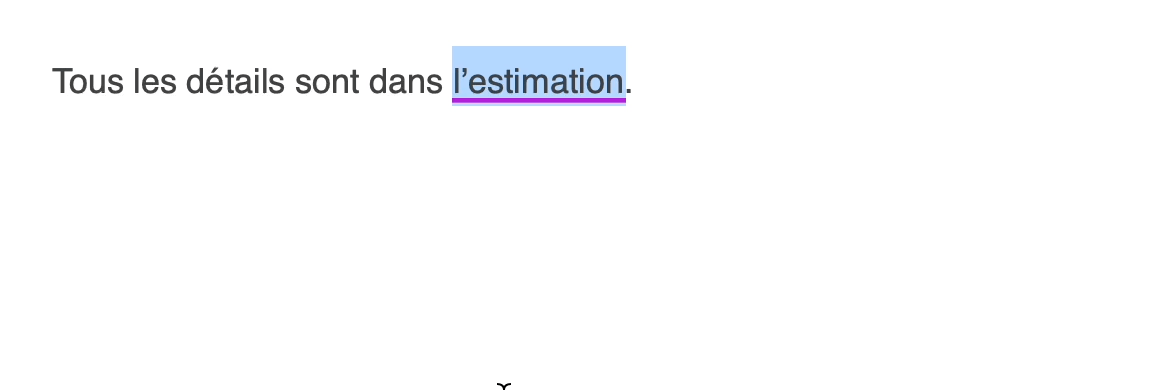
Le correcteur appliquera vos règles personnelles, affichées en violet.

Vous pouvez même créer une liste par client. Ainsi, il sera facile d’activer ou de désactiver les listes selon le texte que vous êtes en train de traduire.
Les règles personnelles se trouvent dans la fenêtre Données personnalisées, accessible depuis le menu de l’Agent Antidote dans la zone de notification au bas de l’écran sur Windows ou dans la barre de menus du haut, sur Mac .
Avec Antidote Pro : Partagez vos règles personnelles.
Guide d’utilisation : ▪ Les données personnalisées▪ L’ajout d’une règle personnelle
11. Créer différents jeux de réglages
Une partie de votre clientèle utilise la graphie rectifiée et l’autre, non? Vous écrivez pour le Québec et parfois pour la Belgique ou la France? Certains de vos textes sont publiés sur des réseaux sociaux qui ne prennent pas en charge les espaces insécables?
Créez un jeu de réglages pour chaque cas et choisissez, à même le correcteur, celui qui convient au texte que vous révisez.
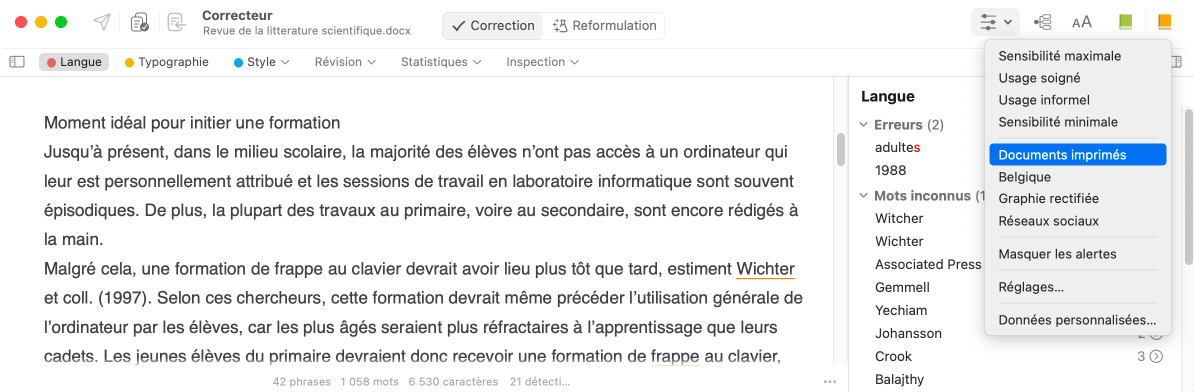
Avec Antidote Pro : Partagez vos jeux de réglages.
Guide d’utilisation : ▪ Les réglages▪ Les jeux de réglages personnels
Regardez la vidéo de présentation des règles personnelles et jeux de réglages, deux nouveautés d’Antidote 11.
12. Uniformiser l’application des conventions linguistiques
Une documentation uniforme sur le plan terminologique est un gage de qualité en traduction. Avec un abonnement à Antidote Pro ou à Antidote Web, votre service de traduction peut partager ses conventions linguistiques — et celles de vos clients — à l’échelle de l’organisation pour en faciliter l’application. Donnez accès aux réglages préférentiels du client X à l’ensemble des ressources langagières, incluant les pigistes. Réservez à l’équipe interne la terminologie et les règles propres au client Y. Ou encore partagez un lexique spécialisé du client Z seulement avec les collègues qui traduisent ce domaine.
Lisez notre article de blogue sur le sujet pour en savoir plus.
Guide d’utilisation : ▪ Partage des données dans une organisation
Un dernier truc…
Utilisez le filtre Tailles du volet Statistiques pour compter le nombre de mots. Puisque le correcteur analyse le texte, il est en mesure de reconnaitre les mots élidés et de les dénombrer, ce que d’autres logiciels ne font pas. Par exemple, Microsoft Word ne compte qu’un mot pour « it’s » ou « j’aime ». Dans l’exemple ci-dessous, la différence dépasse les 50 mots!
Ce n’est pas un détail si vous évaluez vos honoraires en fonction du nombre de mots traités! Pouvez-vous imaginer combien de mots vous avez traduits en une année sans les facturer? Parlant d’argent, le même filtre propose aussi une fonction de Calcul pour indiquer le cout unitaire, la devise et l’unité de texte à prendre en compte (caractères, mots, phrases, paragraphes).
Guide d’utilisation : ▪ Le filtre Tailles du volet Statistiques
Utilisez Antidote là où vous écrivez!
En terminant, un mot sur l’intégration d’Antidote dans les logiciels de traduction assistée par ordinateur (computer-aided translation ou CAT). Deux importants éditeurs offrent eux-mêmes la compatibilité à Antidote, soit RWS pour ses logiciels Trados Studio Freelance et Trados Studio Professional, ainsi que memoQ pour memoQ et WebTrans. Si vous utilisez d’autres logiciels, dont des applications en ligne, sachez qu’Antidote s’intègre aux principaux navigateurs et logiciels de bureautique au moyen de l’utilitaire Connectix. Ainsi, vous avez toujours accès à votre fidèle compagnon de rédaction et de traduction!